
vscode在哪里改中文?將vscode設置成中文語言環境的方法
首先打開VSCode軟件,可以看到剛剛安裝的VSCode軟件默認使用的是英文語言環境,如下圖:
(推薦教程:vscode教程)
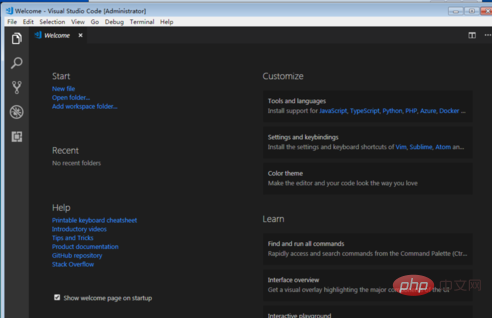
接下來小編開始設置為中文語言環境,這里需要使用快捷鍵【Ctrl+Shift+P】來實現,如下圖:
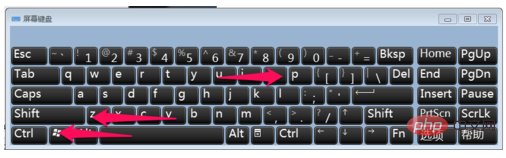
在彈出的搜索框中輸入【configure language】,然后選擇搜索出來的【Configure display Language】,如下圖:
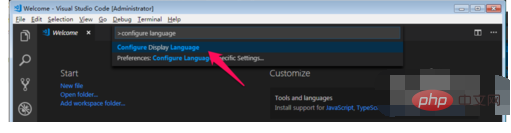
然后就打開了locale.json文件,可以看到locale的屬性值為en,如下圖:
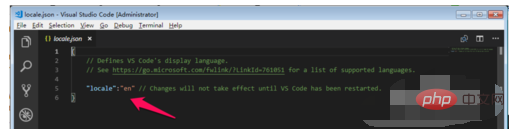
刪除locale后面的屬性直到冒號,然后重新輸入冒號會自動出現代碼提示,如下圖:
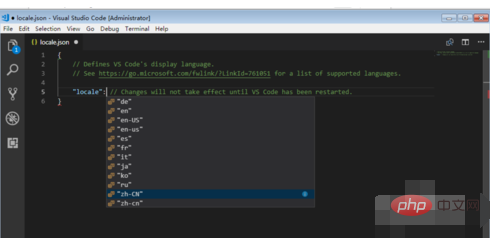
這里選擇“zh-CN”,如下圖:
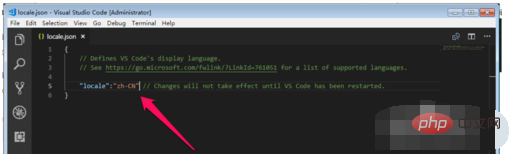
然后保存locale.json文件,重新啟動VSCode軟件,可以看到,并沒有變為中文語言環境,那是應為locale.json中的代碼配置的意思是說軟件啟動加載語言配置包為中文,但是實際上剛剛安裝的VSCode并沒有中文語言包,所以這里并沒有顯示為中文語言環境,如下圖:
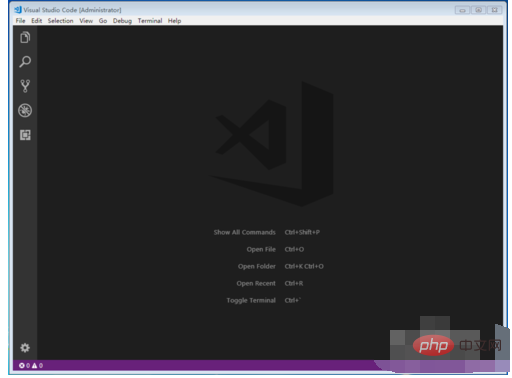
按照下圖中紅色箭頭指示位置點擊步驟1指向,然后在彈出的搜索框中輸入Chinese,然后選擇【Chinese (Simplified)Language Pack for visual studio Code】,然后點擊右側的【Install】,如下圖:
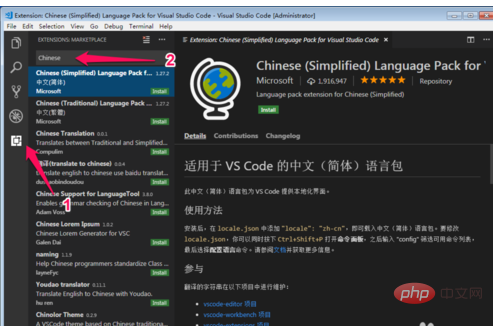
安裝好中文語言包之后軟件會提示重啟VSCode,點擊【Yes】重啟VSCode軟件,如下圖:
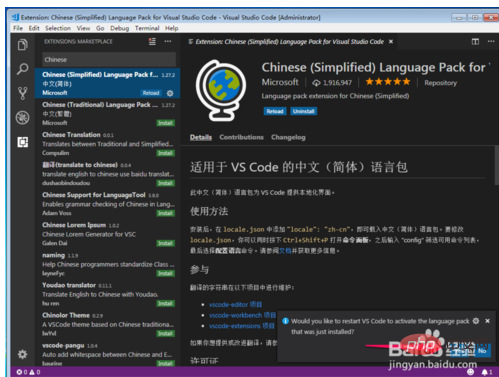
重啟VSCode軟件之后就會看到我們熟悉的中文語言環境界面了,如下圖:
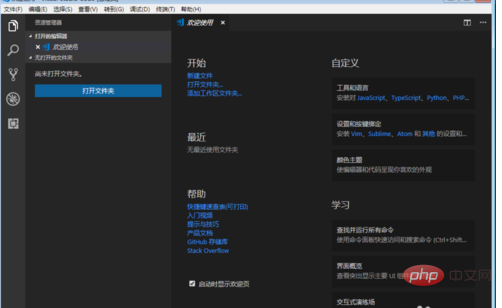
? 版權聲明
文章版權歸作者所有,未經允許請勿轉載。
THE END
喜歡就支持一下吧
相關推薦



















